Содержание
Visual Studio Code – популярный бесплатный редактор кода. Может с легкостью конкурировать с PhpStorm, ведь он бесплатный и с открытым исходным кодом
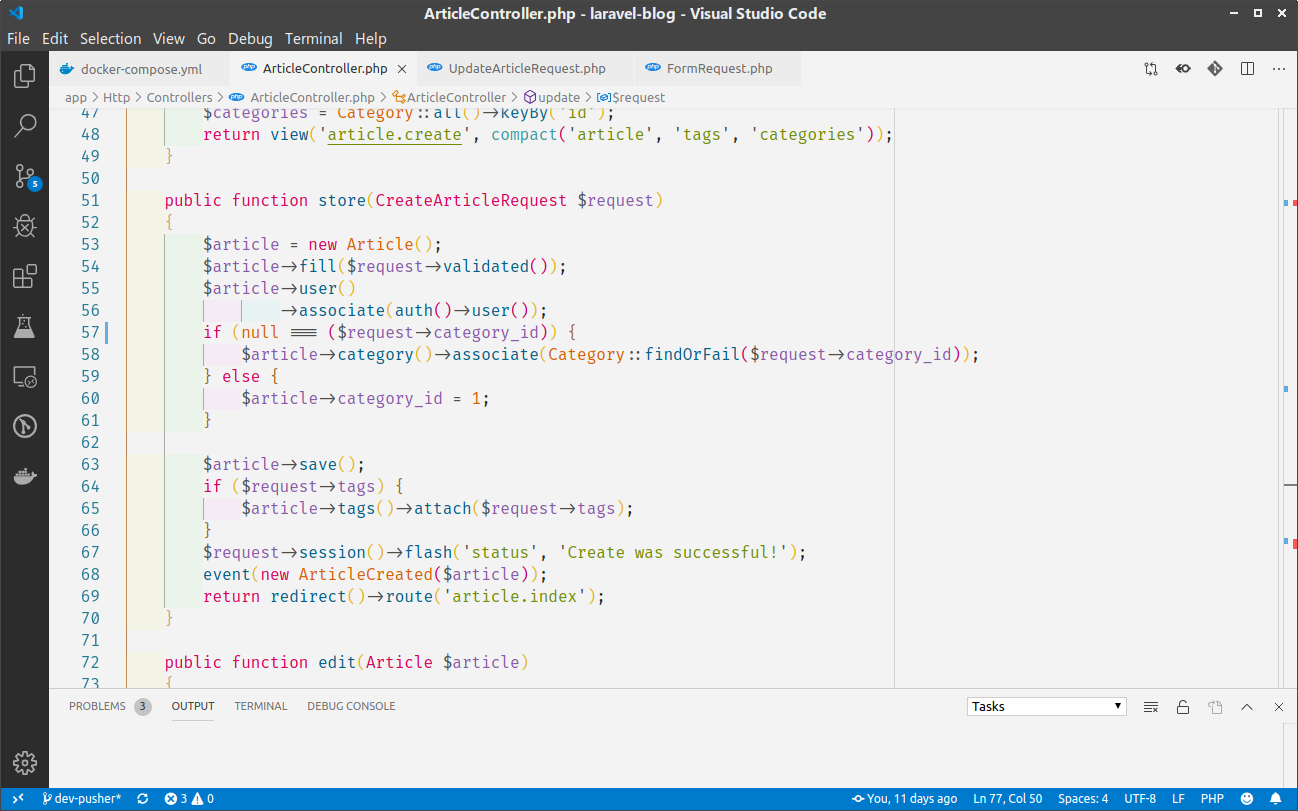
Основные возможности
- отладчик кода
- встроенный терминал
- удобные инструменты для работы с Git
- подсветка синтаксиса для множества популярных языков и файловых форматов
- удобная навигация
- встроенный предпросмотр Markdown
- умное автодополнение
- встроенный пакетный менеджер
VS Code имеет большое количество расширений для разработчика. Для установки нового пакета зайдите во вкладку “Extensions”, введите название пакета в строке поиска, нажмите кнопку “Install”.
EditorConfig for VS Code
EditorConfig — это конфигурационный файл и набор расширений к большому количеству редакторов кода. Он подхватывает настройки из файла .editorconfig, который, как правило, размещается в корне проекта. Расширение автоматически настроит отступы и перевод строк единообразно для всех разработчиков, использующих его. PHP код чаще всего выполняется на *nix системах, поэтому необходимо использовать стандарт.
Ниже приводится пример файла .editorconfig, который используется в Laravel:
root = true # Глобальные настройки, которые будут записаны для всех файлов. [*] charset = utf-8 # На Unix системах используется lf для перевода строки. # Это также требование стандарта PSR. end_of_line = lf insert_final_newline = true indent_style = space indent_size = 4 trim_trailing_whitespace = true # Можно задать индивидуальные настройки как для типов файлов, # так и отдельных файлов по имени. [*.md] trim_trailing_whitespace = false [*.{yml,vue,js,html}] indent_size = 2 [{package.json,.travis.yml}] indent_style = space indent_size = 2 [lib/**.js] indent_style = space indent_size = 2 PHP Intelliphense
В редакторе уже есть поддержка синтаксиса и подсказок стандартных функций языка. Но без специального дополнения редактор не будет подсказывать пользовательские функции из других частей проекта. Поэтому для поддержки автодополнения, анализа кода, перехода к месту, где создана функция/класс/переменная (с помощью шотката Alt+Click), используется дополнение PHP Intelliphense
Чтобы подсказки не дублировались необходимо отключить встроенную в редактор поддержку кода для PHP: Extensions -> Search @builtin php -> PHP Language Features -> Disable
PHP Debug
При разработке может возникнуть ситуация, когда простых функций отладки и логирования становится недостаточно. Тогда может помочь специальный инструмент — Дебаггер. Для PHP есть расширение xdedug, которое позволяет расставить точки останова и посмотреть окружение в предполагаемом месте ошибки, выполняя код поэтапно либо до следующей точки.
Чтобы воспользоваться PHP Debug, необходимо установить сам XDebug, без него расширение для редактора работать не будет. Установив расширение, необходимо добавить конфигурацию для PHP в разделе Debug. После выбора языка в корне проекта будет создан файл .vscode/launch.json с задачами для Дебаггера. Расширение создаст файл со стандартными параметрами.
Для того, чтобы XDebug общался с нашим дебаггером, необходимо добавить настройки в файл конфигурации php. Чтобы найти этот файл выполните в терминале команду php --ini или запустите веб-сервер с кодом phpinfo().
В Linux PHP подгружает не только основной файл, но и файл из этой директории. Например, на Ubuntu путь к директории конфигурационных файлов для PHP может быть таким — /etc/php/7.3/cli/conf.d/. В ней создаём файл с необходимыми правами (требуются root права):
$ sudo touch /etc/php/7.3/cli/conf.d/99-local.ini $ sudo chmod 777 /etc/php/7.3/cli/conf.d/99-local.ini Содержимое файла:
xdebug.remote_enable=1 xdebug.remote_host=127.0.0.1 xdebug.remote_port=9000 ; Порт, который мы указали в launch.json xdebug.idekey=code xdebug.remote_autostart=1 Это настройки для локальной разработки, когда проект разрабатывается и запускается на одном компьютере, например на вашей рабочей машине
PHP Sniffer
В языках программирования есть понятие стиль кодирования. Но не все разработчики знают об этом. Программа, которая отвечает за проверку на соответствие стандартам, называется линтер. В PHP приняты стандарты под названием PSR. Нас интересуют стандарты PSR-1 и PSR-12. Именно эти два стандарта касаются кодирования и правил оформления.
В PHP в качестве линтера используется PHP_CodeSniffer. Для его работы необходимо установить глобально сам линтер composer global require "squizlabs/php_codesniffer=*" и расширение PHP Sniffer.
Проверьте, что линтер установился:
$ phpcs --version PHP_CodeSniffer version 3.4.2 (stable) by Squiz (https://www.squiz.net) Выполнить проверку кода в терминале можно с помощью команды phpcs, явно указав стандарт, который мы хотим использовать, и путь для проверки:
$ phpcs --standard=PSR12 <dirname> Semicolon Insertion Shortcut
PHP требует разделять инструкции с помощью точки запятой. Расшрение Semicolon Insertion Shortcut добавляет необходимый символ в конец строки с помощью шортката. Если при нажатии [Ctrl] + ; символ не вставляется, то необходимо проверить список горячих клавиш и при необходимости назначить комбинацию вручную: File -> Preferences -> Keyboard Shortcuts
Extra
Список расширений, которые могут быть использованы не только для PHP:
-
GitLens — в VS Code уже встроена поддержка Git. Но когда базовых возможностей становится недостаточно, на помощь может придти Gitlens. Например, одна из полезных фич —
git blameна текущей строке. -
Indent Rainbow — разноцветные отступы в коде. Подсвечивает некорректный отступ. Можно вместо радуги установить оттенки серого.
-
Settings Sync — плагин, позволяющий синхронизировать настройки редактора между разными компьютерами. В качестве облачного хранилища используется Github Gists. Все настройки можно скачать, указав нужный файл синхронизации.
-
Fira Code — моноширинный шрифт, в котором используются лигатуры (объединяет несколько символов в один) для общих комбинаций символов в программировании. Визуальная надстройка для более удобного чтения кода.
16/12/2018 21:36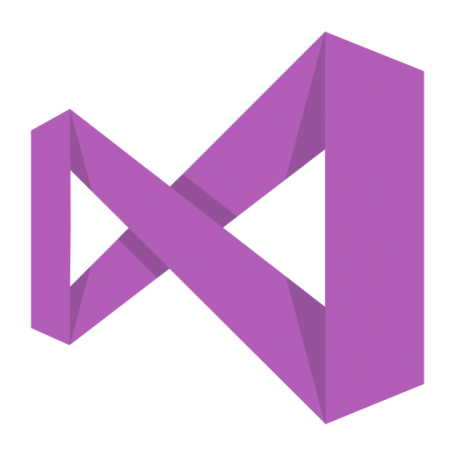
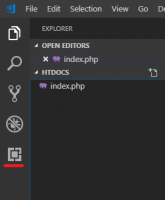
- PHP IntelliSense — расширение VSCode, которое порождает фактический языковой сервер. Сам языковой сервер реализован исключительно на PHP. Позволяет выполнять автозаполнение и анализ кода. Для работы данного плагина требуется установленный PHP интерпретатор (Разработчики плагина просят версию интерпретатора не ниже PHP7.0). Установка:Необходимо прописать PATH до местоположения PHP интерпретатора.Или так-же можно указать данный путь в настройках, заменяя null на путь до php интерпретатора:
"php.executablePath": nullВ документации к плагину, так-же рекомендуется отключить встроенный в VsCode PHP IntelliSense, чтобы избегать повторяющиеся предложения.Для этого в настройках необходимо отключить конфигурацию:
"php.suggest.basic": trueДля отключения необходимо заменить true на false.
Результат:После завершения установки данного плагина вам будет доступно:
- Автоподстановка кода.
- Всплывающие подсказки по синтаксису.
- Поиск символов рабочего пространства.
- Поиск всех рекомендаций.
- Переход к определению.
- Нависающая подсказка.
- Поиск всех символов.
- Уведомления об ошибках.
- Code Navigation — расширение, которое упрощает переход по коду. С помощью данного расширения можно перемещаться по классам, функциям, методам, переменным и т.д.
- Docker — Расширение Docker упрощает создание, управление и развертывание контейнерных приложений, находясь в Visual Studio Code.Вы можете с легкостью с помощью графического интерфейса создавать, редактировать и загружать необходимые вам контейнеры.Для автоматического создания Dockerfile, docker-compose.yml, и .dockerignore файлов необходимо нажать клавишу F1 и выбрать Docker: Add Docker files to Workspace.
Управление Docker контейнерами так-же осуществляется в графическом интерфейсе Docker плагина. После установки плагина в левой части IDE появится Docker ярлык.При переходе в данный плагин, будет отображена панель управления контейнерами.
Так-же данный плагин имеет множество дополнительных возможностей, с которыми вы можете познакомиться на официальной странице плагина.
- PHP Debug — Плагин, который позволяет выполнять отладку кода с использованием xdebug, находясь в VsCode.Для работы с данным плагином требуется наличие xdebug на отлаживаемом Web сервере.И наличие базовой конфигурации в php.ini файле:
[XDebug] xdebug.remote_enable = 1 xdebug.remote_autostart = 1 - PHP Getters & Setters — Плагин для автоматической генерации getter и setter.
- phpfmt — PHP formatter — Плагин, который позволяет форматировать код.Можно отформатировать весь код:Или только необходимую его часть:
- minify — Плагин для минимизирования css, js и html фалов. Возможности данного плагина позволяют минимизировать все js и css файлы находящиеся в папке в один сжатый файл.Данный файл получит название по следующей схеме:dirname — Наименование директории в которой находятся данные файлы. min — Обозначает, то что файл минимизирован. css|js — Тип файла.
{dirname}.min.[css|js]Данный плагин можно настроить под личные требования.Для этого нужно зайти в настройки и в поисковой строке написать «minify».По умолчанию можно настроить минимизацию для всех 3х типов файлов (css, js и html). Со списком всех настроек можно ознакомиться на официальном сайте разработчика.
Данный набор значительно улучшает и упрощает работу с кодом.На VsCode есть так-же множество интересных плагинов, которые стоит попробовать.Найти и установить необходимые вам плагины вы можете без проблем и сами в хранилище плагинов, которое доступно прямо в самой IDE в разделе «Плагины«(Extension).Всем спасибо! В комментариях вы можете поделиться своим набором плагинов для VsCode.PhpStorm / vscodeАвтор оригинала: Nick J Trogh
- Перевод
- Tutorial

- Скачать и установить Visual Studio Code.
- Настройть статистический анализ кода на PHP в параметрах пользователя.
- Скачать и установить расширение PHP Debug с портала Visual Studio Marketplace.
- Настройть расширение PHP Debug для использования XDebug.
Скачайте и установите Visual Studio Code
Visual Studio Code — бесплатный кроссплатформенный, легковесный редактор кода от Microsoft. Пока он будет загружаться (в нем всего 42 мегабайта), рассмотрим подробнее каждое из этих свойств:
- Бесплатный: да, VS Code полностью бесплатен, никаких приписок мелким шрифтом.
- Кроссплатформенный: доступны версии VS Code для Windows, Linux и OS X.
- Легковесный: VS Code, в отличие от Visual Studio, — не полнофункциональная среда IDE, а редактор кода. Он поддерживает ряд мощных функций, характерных для IDE, например, IntelliSense, отладку и интеграцию с системой управления исходным кодом Git.
Кроме того, VS Code — это проект с открытым исходным кодом. Вы можете принять участие в разработке или отправлять сообщения о проблемах через репозиторий на GitHub. После загрузки установите редактор на своем компьютере. Подробные инструкции по установке доступны здесь. Теперь можно открыть окно командной строки, запустить Visual Studio Code и начать редактировать файлы в папке.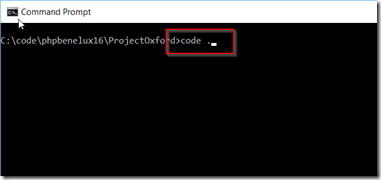
Встроенные функции работы с PHP
VS Code поддерживает множество языков, в том числе PHP. На портале Visual Studio Marketplace доступны расширения VS Code, обеспечивающие поддержку дополнительных языков. Для PHP работает подсветка синтаксиса, определение парных скобок и фрагменты кода. Когда вы начнете набирать код в файле PHP, то заметите автоматическое срабатывание цветового выделения синтаксиса, определения парных скобок и функции IntelliSense.
Настройка статического анализа PHP
По умолчанию VS Code будет проводить статический анализ кода на PHP в ходе проверки при сохранении файла. Для этого используется исполняемый файл php. Если вы работаете с VS Code впервые, то получите сообщение об ошибке, в котором сказано, что исполняемый PHP файл не обнаружен.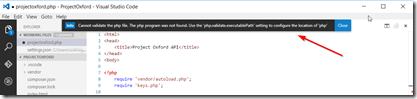
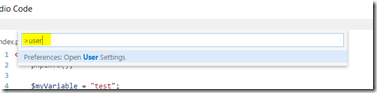
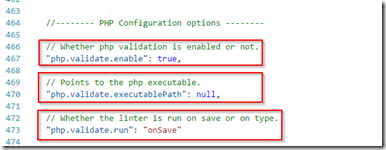
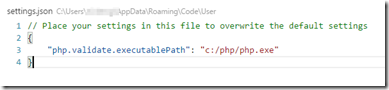
Настройка отладки
Расширение PHP Debug (спасибо Феликсу Беккеру!) добавляет в VS Code поддержку отладчика XDebug. Установите расширение через панель команд VS Code: нажмите F1, введите «install ext», нажмите Enter, введите «PHP Debug» и вновь нажмите Enter. После установки расширения может потребоваться перезапуск VS Code.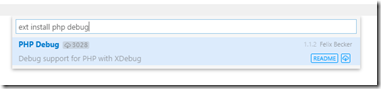
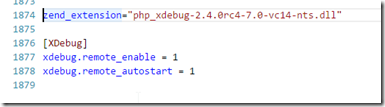
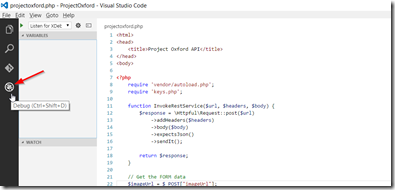
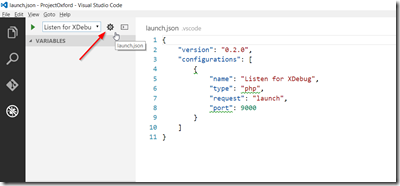

Заключение
Visual Studio Code обладает отличной встроенной поддержкой PHP, а расширение PHP Debug добавляет возможность отладки кода на PHP. Все эти инструменты являются бесплатными и кроссплатформенными. На портале Visual Studio Marketplace доступны и другие расширения для работы с PHP.
Полезные ссылки
- Visual Studio 2015: бесплатные предложения для разработчиков
- Дополнительные и бесплатные инструменты и службы в программе Visual Studio Dev Essentials
- Лабораторные работы по разработке, тестированию и управлению жизненым циклом ПО для Visual Studio 2015
Используемые источники:
- https://guides.hexlet.io/vscode-for-php-setup/
- https://pacificsky.ru/ide/phpstorm/164-ide-prokachka-vscode-dlja-raboty-s-php.html
- https://habr.com/post/279947/
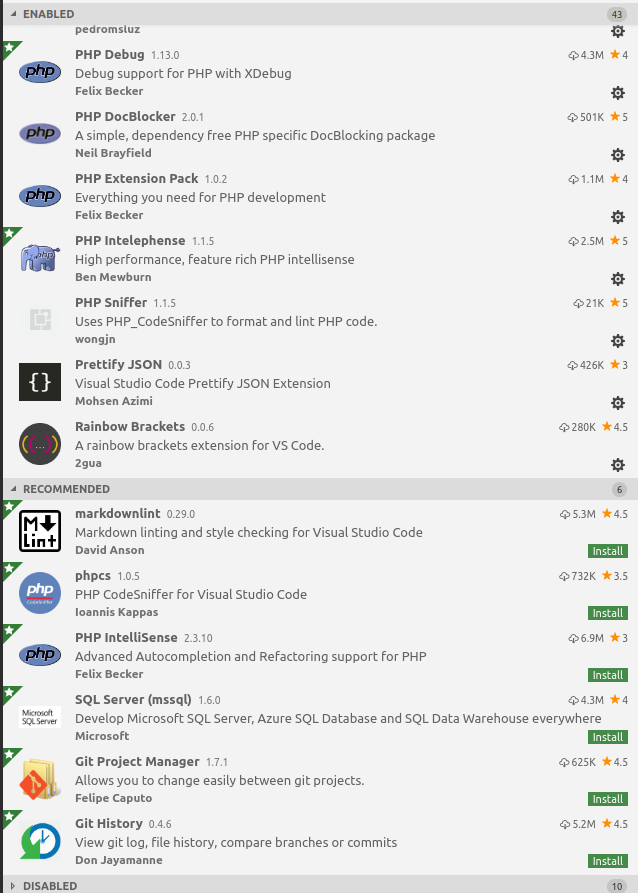
 Настройки
Настройки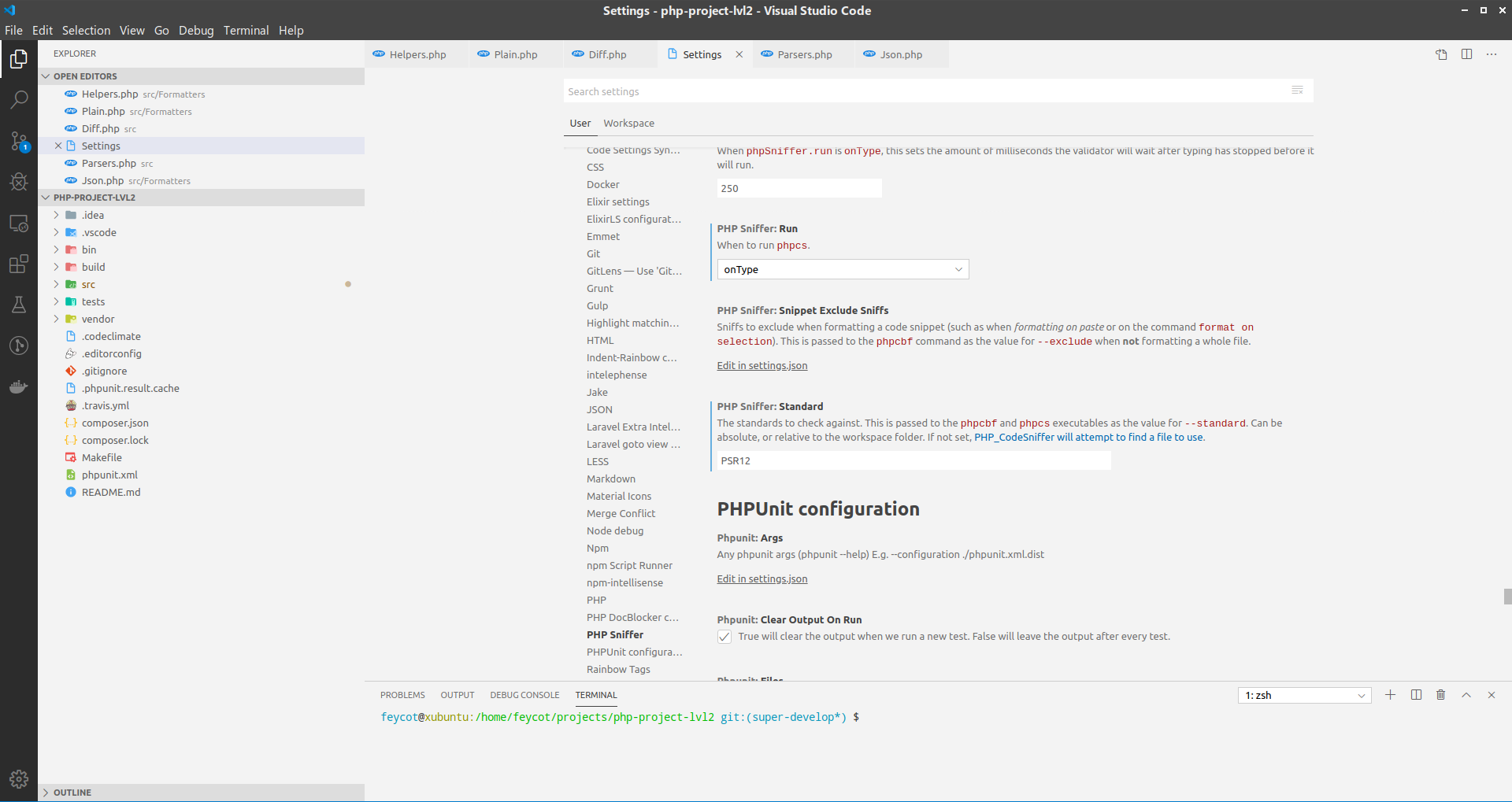
 Скачать Майнкрафт 1.14.4
Скачать Майнкрафт 1.14.4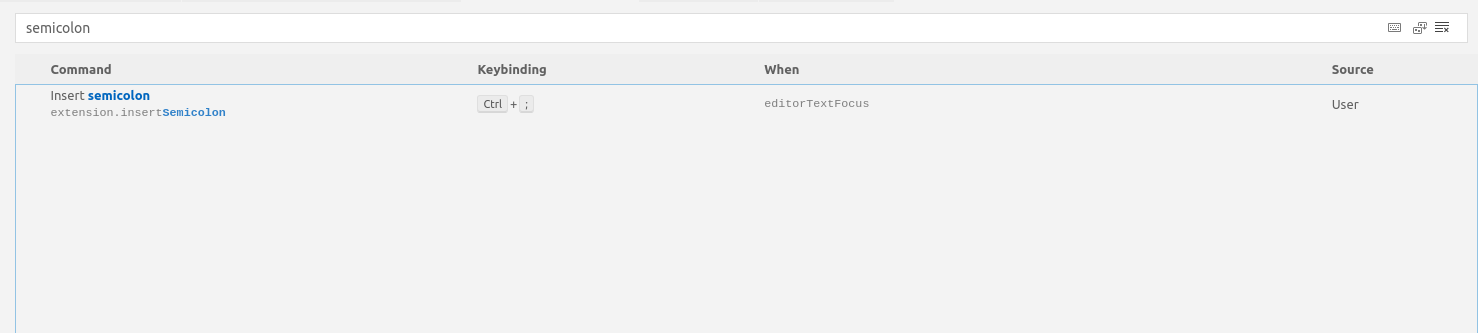
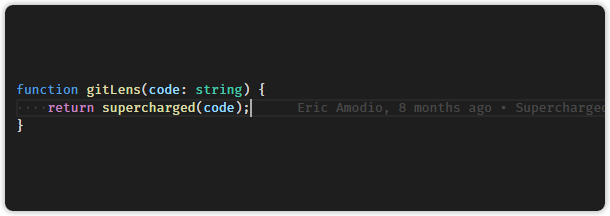
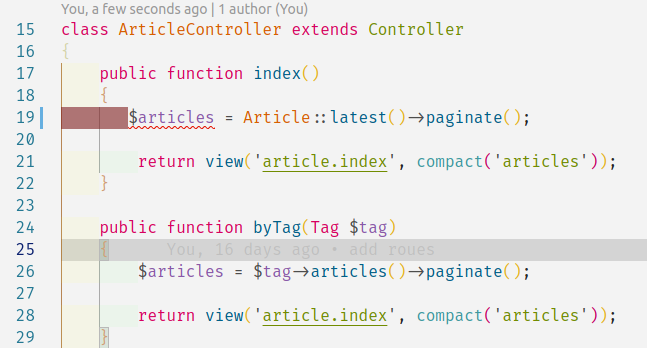
 В документации к плагину, так-же рекомендуется отключить встроенный в VsCode PHP IntelliSense, чтобы избегать повторяющиеся предложения.Для этого в настройках необходимо отключить конфигурацию:
В документации к плагину, так-же рекомендуется отключить встроенный в VsCode PHP IntelliSense, чтобы избегать повторяющиеся предложения.Для этого в настройках необходимо отключить конфигурацию: Результат:После завершения установки данного плагина вам будет доступно:
Результат:После завершения установки данного плагина вам будет доступно: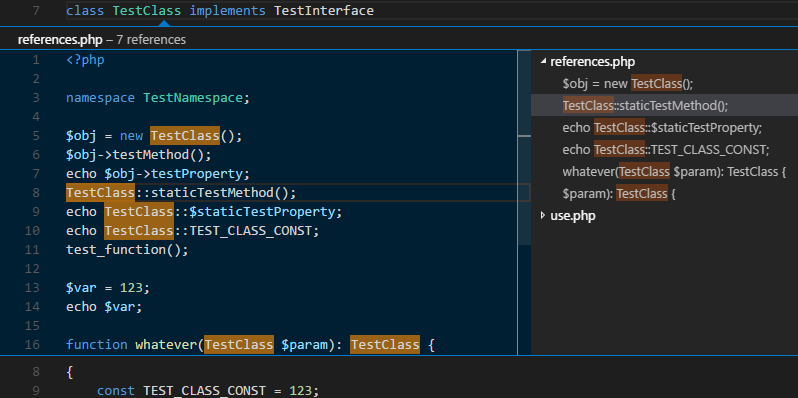
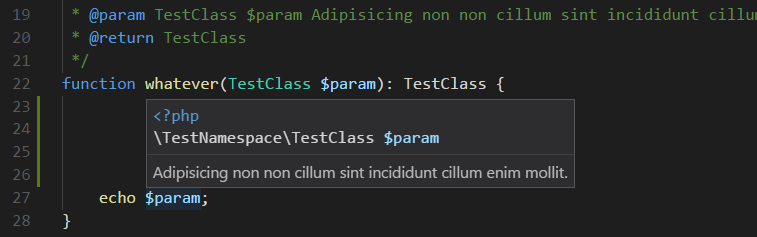
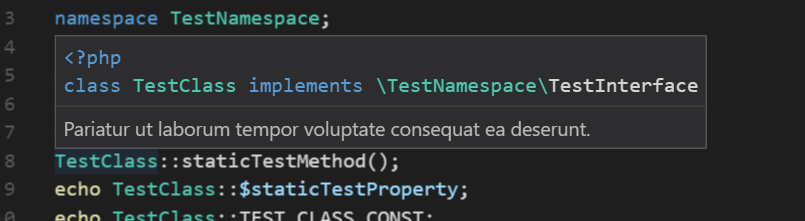
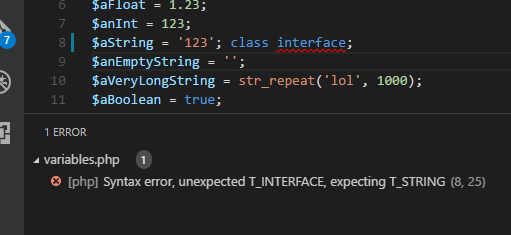
 Управление Docker контейнерами так-же осуществляется в графическом интерфейсе Docker плагина. После установки плагина в левой части IDE появится Docker ярлык.При переходе в данный плагин, будет отображена панель управления контейнерами.
Управление Docker контейнерами так-же осуществляется в графическом интерфейсе Docker плагина. После установки плагина в левой части IDE появится Docker ярлык.При переходе в данный плагин, будет отображена панель управления контейнерами.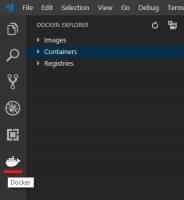 Так-же данный плагин имеет множество дополнительных возможностей, с которыми вы можете познакомиться на официальной странице плагина.
Так-же данный плагин имеет множество дополнительных возможностей, с которыми вы можете познакомиться на официальной странице плагина.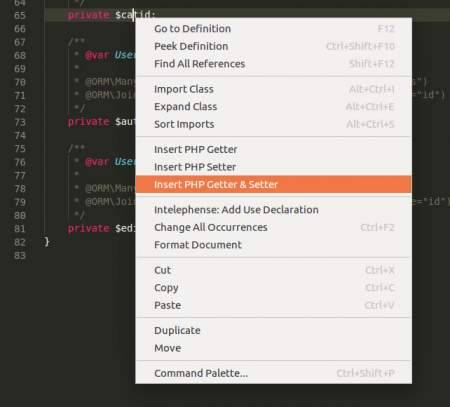

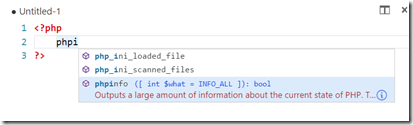
 Visual Studio 2017: установка, обзор, как выбрать нужную версию, что учесть при установке
Visual Studio 2017: установка, обзор, как выбрать нужную версию, что учесть при установке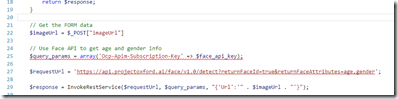
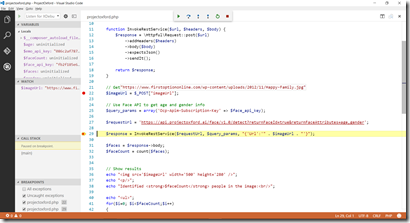

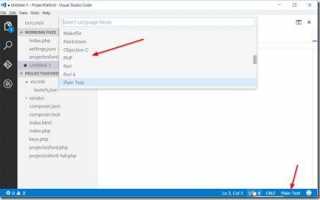

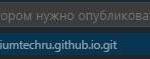 Visual Studio Code для начинающих
Visual Studio Code для начинающих Установка и запуск Samba в Ubuntu.
Установка и запуск Samba в Ubuntu. Как добавить существующее решение в GitHub из Visual Studio 2013
Как добавить существующее решение в GitHub из Visual Studio 2013 Как подключить MIDI устройство к Fl Studio
Как подключить MIDI устройство к Fl Studio